Jak používat chytré widgety v telefonech Samsung Galaxy S22 Series
Různé / / March 22, 2022
Přinášejí Samsung Galaxy S22, Galaxy S22+ a Galaxy S22 Ultra několik nových změn v tabulkácha chytré widgety jsou jedním z nich. Stejně jako staré dobré widgety vám také umožňují chytřeji vidět určité informace na domovské stránce, stejně jako chytré zásobníky iPadu. Jediné, o co se musíte postarat, je umístit jej strategicky na jednu z domovských obrazovek a poté přidat potřebné aplikace.

Ale na rozdíl od chytrého widgetu iPadu, Jedno uživatelské rozhraní 4.1 OS Galaxy S22 umožňuje do určité míry vyladit chytré widgety.
Podívejme se, jak používat chytré widgety v chytrých telefonech Samsung Galaxy S22.
Kde jsou chytré widgety
Stejně jako konvenční widgety najdete chytré widgety v části Widgety. Dlouze stiskněte na domovské obrazovce, vyberte Widgety a chytré widgety budou přímo na vrcholu zásobníku.

One UI 4.1 zatím nabízí tři typy chytrých widgetů v závislosti na velikosti a typu. Jediným omezením je, že tam nevidíte výchozí aplikace. Přesto je miniatura dostatečná, aby vám poskytla hrubou podstatu.
Jak přidat nebo odebrat chytré widgety
Uživatelé systému Android mohou být obeznámeni s přidáváním a odstraňováním widgetů. Inteligentní widgety fungují stejně a jejich přidání nebo odebrání je snadný proces.
Krok 1: Dlouhým stisknutím na domovské obrazovce otevřete panel widgetů, vyberte jeden z inteligentních widgetů a klepněte na něj.
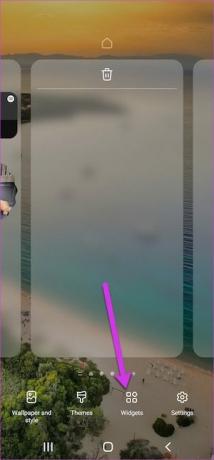

Krok 2: Klepnutím na tlačítko Přidat přidáte widget na jednu z domovských obrazovek.

Po přidání přejeďte prstem doleva/doprava po widgetu a procházejte různými widgety. Pokud jste přidali widget počasí, budete muset přidat umístění.

Jak již bylo zmíněno dříve, tyto chytré widgety nejsou nic jiného než hromady widgetů. Prostorově úsporný design znamená, že již nemusíte vytvářet několik domovských obrazovek, abyste je mohli všechny umístit. Místo toho stačí jednoduše přejet prstem přes chytrý widget, abyste viděli všechny informace najednou.

Odebrání widgetů je také jednoduchý proces. Dlouze klepněte na inteligentní widget a stiskněte tlačítko Odebrat. To je vše.
Jak přizpůsobit widget
Jak již bylo uvedeno dříve, One UI v telefonech Samsung Galaxy S22 nabízí několik možností přizpůsobení. Nejlepší na tom je, že jsou snadno dostupné. Kroky jsou jednoduché. Můžete například přidávat a odebírat widgety z chytrých widgetů, měnit styl, upravovat úrovně průhlednosti atd.
Nebudete však moci upravit velikost chytrého widgetu. Ale vzhledem k tomu, že telefon umožňuje hromadu možností přizpůsobení, smířil jsem se s tímto omezením.
1. Jak přidat/odebrat aplikace z chytrých widgetů
Krok 1: Dlouze klepněte na chytrý widget a vyberte možnost „Přidat widget do chytrého widgetu“.

Krok 2: Vyberte aplikaci ze seznamu. K dispozici je několik aplikací a můžete si vybrat něco tak hloupého, jako je Netflix, nebo vážného jako Gmail.

Zároveň se u nich zobrazuje počet dostupných widgetů pro aplikaci a to je velké plus.
Krok 3: Po dokončení klepněte na svůj výběr a to je vše.
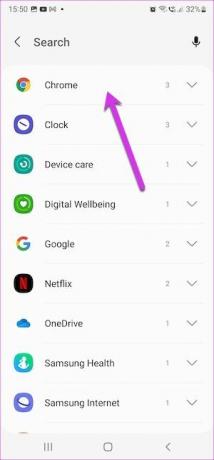
Stojí za zmínku, že One UI nemá omezení počtu widgetů pro inteligentní widget. Takže pokud vám vyhovuje hromada 5 widgetů, je to zcela proveditelné.
Chcete-li widget odebrat, potáhněte prstem po widgetu doleva, dokud nedosáhnete toho, který chcete odstranit.
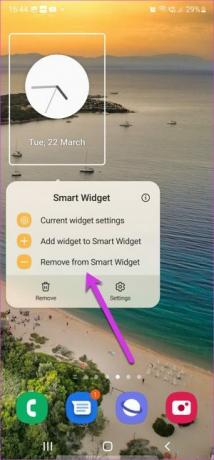
Dlouze klepněte a vyberte Odebrat widget z chytrého widgetu.
2. Jak přizpůsobit styl widgetu
Chcete-li přizpůsobit styl konkrétního widgetu, přejděte na daný widget přejetím doleva. Dále dlouze klepněte na widget a vyberte Aktuální nastavení widgetu.

Všimněte si, že tato možnost je k dispozici pro vybrané widgety pro aplikace, jako jsou Fotky, Hodiny, Počasí atd.
Chcete-li změnit styl hodin, klepněte na některý ze stylů a to je vše. Zajímavé je, že můžete upravit i průhlednost aplikace hodin.

3. Jak změnit uspořádání widgetů uvnitř inteligentních widgetů
Ve výchozím nastavení chytré widgety přidávají nový widget na konec. A to nemusí být pro mnohé příznivá situace. Například krásný rám Fotek Google nemusí být tak viditelný, pokud jej ponecháte uprostřed. Totéž platí pro aplikaci Hodiny.
Chcete-li změnit uspořádání widgetů, dlouze stiskněte chytrý widget a klepněte na Nastavení. Poté stiskněte a podržte jeden z přidaných widgetů, jak je znázorněno níže.


Nyní je uspořádejte podle svých preferencí.

Které chytré widgety jsou k dispozici
Jak již bylo zmíněno dříve, One UI v Galaxy S22 vám umožňuje hrát s několika aplikacemi. Můžete přidat výchozí aplikace, jako jsou Mapy, Netflix, Kalendář, Poznámky atd. Navíc, pokud jsou na vašem smartphonu další aplikace pro Android, jako jsou Citáty nebo TickTick.
Klepněte na možnost Přidat widgety a poté vyberte aplikaci. A je to. Musíte však zajistit, aby styl widgetu odpovídal skutečnému tvaru chytrého widgetu.
Hromady widgetů
Takto bylo možné používat chytré widgety v chytrých telefonech Samsung řady Galaxy S22. Cílem je navrhnout zásobník podle scénáře použití domovských obrazovek. Můžete si například ponechat jeden chytrý widget čistě pro účely zábavy a mít aplikace jako YouTube Music, Netflix a Fotky Google. A na další obrazovce můžete mít widgety aplikací souvisejících s prací.



